كورس أكسس Access 2016 شرح كامل،
للمبتدئين من الصفر للاحتراف
المرحلة
الثالثة: تشغيل الاستعلامات والتقارير في أكسس Access 2016
الدرس رقم [10]: المزيد من خيارات إنشاء الاستعلام في أكسس Access 2016
يوفر
Access خيارات متعددة تتيح لك تصميم
الاستعلامات وتشغيلها والتي تعرض بالضبط المعلومات التي تبحث عنها. على سبيل
المثال، ماذا لو كنت بحاجة إلى معرفة عدد العناصر الموجودة في قاعدة البيانات
الخاصة بك؟ أو ماذا لو كنت تريد فرز نتائج الاستعلام تلقائيًا بطريقة معينة؟ إذا
كنت تعرف كيفية استخدام خيارات الاستعلام في Access، فيمكنك تصميم أي استعلام تريده تقريبًا.
ستتعلم في هذا الدرس كيفية تعديل
استعلاماتك وفرزها في طريقة عرض "تصميم الاستعلام"، وكذلك كيفية استخدام
دالة الإجماليات لإنشاء استعلام يمكنه إجراء عمليات حسابية باستخدام بياناتك. كما ستتعرّف
على خيارات إنشاء الاستعلام الإضافية المتوفرة في Access.
** خلال هذا البرنامج التعليمي،
سنستخدم نموذج قاعدة بيانات. إذا كنت ترغب في المتابعة، فستحتاج إلى تنزيل نموذج
قاعدة بيانات microsoft access 2016
ستحتاج إلى تثبيت office access 2016 على
جهاز الكمبيوتر الخاص بك لفتح المثال.
تعديل
الاستعلامات:
يوفر Access خيارات متعددة لجعل استعلاماتك تعمل بشكل أفضل بالنسبة لك.
بالإضافة إلى تعديل معايير الاستعلام وعمليات الانضمام بعد إنشاء استعلاماتك،
يمكنك اختيار فرز الحقول وإخفائها في نتائج الاستعلام.
تعديل استعلامك:
عند فتح استعلام موجود في Access، يتم عرضه في طريقة عرض
ورقة البيانات، مما يعني أنك سترى نتائج الاستعلام في جدول. لتعديل الاستعلام
الخاص بك، يجب إدخال طريقة العرض "تصميم"، طريقة العرض التي استخدمتها
عند إنشائها. توجد طريقتان للتبديل إلى طريقة عرض التصميم:
* في علامة التبويب الصفحة الرئيسية
على الشريط، انقر فوق الأمر عرض. حدد طريقة عرض التصميم من القائمة المنسدلة التي تظهر.
* في الركن الأيمن السفلي من نافذة Access، حدد موقع رموز العرض
الصغيرة. انقر فوق رمز
طريقة عرض التصميم، وهو الرمز الموجود في أقصى اليمين.
بمجرد الدخول إلى طريقة العرض التصميم، قم
بإجراء التغييرات المطلوبة، ثم حدد أمر التشغيل لعرض النتائج المحدثة.
** قد تلاحظ أن Access يقدم أيضًا طريقة عرض SQL. يمكنك تجاهل هذا. تسمح لك طريقة عرض SQL إنشاء وظائف متقدمة لن تحتاج إلى استخدامها
في هذا البرنامج التعليمي أو لمعظم وظائف Access.
فرز الاستعلامات:
يتيح لك Access تطبيق عمليات فرز متعددة في وقت واحد أثناء تصميم الاستعلام الخاص
بك. يتيح لك ذلك عرض بياناتك بالطريقة التي تريدها بالضبط.
يسمى الفرز الذي يتضمن أكثر من حقل
تم فرزه بالفرز متعدد المستويات. يسمح لك الفرز متعدد المستويات بتطبيق فرز أولي،
ثم تنظيم البيانات بأنواع إضافية من الفرز. على سبيل المثال، إذا كان لديك جدول
مليء بالعملاء وعناوينهم، فقد تختار أولاً فرز السجلات حسب المدينة، ثم أبجديًا
حسب اسم العائلة.
عند تضمين أكثر من فرز واحد في
استعلام، يقرأ Access عمليات
الفرز من اليسار إلى اليمين. وهذا يعني أنه سيتم تطبيق الترتيب الموجود في أقصى
اليسار أولاً. في المثال أدناه، سيتم فرز العملاء أولاً حسب المدينة التي يعيشون
فيها ثم حسب الرمز البريدي داخل تلك المدينة.
تطبيق فرز متعدد المستويات:
(1) افتح الاستعلام وقم بالتبديل إلى
طريقة العرض "تصميم".
(2) حدد موقع الحقل الذي تريد فرزه
أولاً. في صف الفرز: انقر فوق سهم القائمة المنسدلة لتحديد فرز تصاعدي أو تنازلي.
(3) كرر العملية في الحقول الأخرى
لإضافة عمليات فرز إضافية. تذكر أن عمليات الفرز يتم تطبيقها من اليسار إلى اليمين،
لذلك يجب تطبيق أي عمليات فرز إضافية على الحقول الموجودة على يمين الفرز الأساسي.
إذا لزم الأمر، يمكنك إعادة ترتيب الحقول بالنقر فوق الجزء العلوي من الحقل وسحبه
إلى موقع جديد.
(4) لتطبيق الفرز، انقر فوق الأمر
تشغيل.
(5) ستظهر نتائج الاستعلام بالفرز المطلوب.
** يمكنك أيضًا تطبيق فرز متعددة
المستويات على الجداول التي لا يتم تطبيق الاستعلامات عليها. في علامة التبويب
الصفحة الرئيسية على الشريط، حدد الأمر المتقدم المنسدل في مجموعة الفرز والتصفية.
من القائمة التي تظهر، حدد خيارات متقدمة وقم بإنشاء فرز متعدد المستويات كما تفعل
عادةً. عند الانتهاء، انقر فوق الأمر تبديل عامل التصفية لتطبيق الفرز.
إخفاء
الحقول داخل الاستعلامات:
أحيانًا قد يكون لديك حقول تحتوي على
معايير مهمة، ولكن قد لا تحتاج إلى رؤية المعلومات من هذا الحقل في النتائج
النهائية. على سبيل المثال، خذ أحد الاستعلامات التي أنشأناها في درسنا الأخير:
استعلام للبحث عن الأسماء ومعلومات الاتصال للعملاء الذين قدموا طلبات. قمنا بتضمين
أرقام معرّف الطلب في استعلامنا لأننا أردنا التأكد من أننا سحبنا العملاء الذين
قدموا طلبات فقط.
ومع ذلك، لم نكن بحاجة حقًا إلى رؤية
هذه المعلومات في نتائج الاستعلام النهائية. في الواقع، إذا كنا نبحث فقط عن أسماء
العملاء وعناوينهم، فقد يؤدي اختلاط رقم الطلب إلى تشتيت الانتباه. لحسن الحظ،
يسهل Access إخفاء الحقول مع الاستمرار
في تضمين أي معايير تحتوي عليها.
إخفاء حقل داخل استعلام:
(1) افتح الاستعلام وقم بالتبديل إلى
طريقة العرض "تصميم".
(2) حدد الحقل الذي تريد إخفاءه.
(3) انقر فوق مربع الاختيار الموجود في
صف إظهار: لإلغاء تحديده.
(4) لمشاهدة الاستعلام المحدّث، حدد
الأمر تشغيل. سيتم إخفاء الحقل.
لإظهار حقل مخفي، ما عليك سوى الرجوع
إلى طريقة العرض "تصميم" والنقر فوق خانة الاختيار في صف إظهار: الحقل
مرة أخرى.
المزيد من
أنواع الاستعلامات:
عند هذه النقطة، يجب أن تفهم كيفية
إنشاء استعلام بسيط من جدول واحد أو استعلام متعدد الجداول باستخدام معايير
متعددة. توفر لك الاستعلامات الإضافية القدرة على تنفيذ إجراءات أكثر تعقيدًا
باستخدام قاعدة البيانات الخاصة بك. أحدها هو استعلام الإجماليات، والذي يتيح لك
إجراء عمليات حسابية باستخدام بياناتك.
استعلامات الإجماليات:
أحيانًا، لن يمنحك تعيين معايير
بسيطة النتائج التي تحتاجها، خاصةً عند التعامل مع القيم الرقمية. قد ترغب في رؤية
نتائج الاستعلام مجمعة أو محسوبة بطريقة ما. على سبيل المثال، لنفترض أننا نريد
معرفة عدد عناصر القائمة التي تم طلبها في مخبزنا، كم عدد كرواسون اللوز وفطائر
التفاح، وما إلى ذلك. للقيام بذلك، يمكننا إنشاء استعلام إجماليات للبحث عن مجموع
الكميات لكل عنصر.
أولاً، سيقوم استعلام الإجماليات
بتجميع جميع عناصر القائمة المتشابهة من طلبات منفصلة (على سبيل المثال، الكرواسان
اللوزي). بعد ذلك، ستضيف الدالة Sum القيم
الموجودة في حقل الكمية لحساب العدد الإجمالي المباع لهذا العنصر.
ساعدتنا دالة Sum في العثور على المعلومات المطلوبة في هذا المثال، ولكن في حالات
أخرى قد تحتاج إلى استخدام دالة مختلفة لإيجاد الإجابة التي تحتاجها. هناك عدة دوال
يمكنك الاختيار من بينها:
* العدد (Count): يحسب العدد الإجمالي لكل عنصر.
* المجموع (Sum): جمع القيم معًا.
* المتوسط (Average): يحدد متوسط القيم.
* الحد الأقصى (Maximum): إرجاع أعلى قيمة.
* الحد الأدنى (Minimum): إرجاع أدنى قيمة.
* الأول (First): إرجاع القيمة الأولى أو الأقدم.
* الأخير(Last): إرجاع القيمة الأخيرة أو الأحدث.
** في المثال الذي نقدّمه أعلاه،
أنشأنا إجماليًا فرعيًا لكل عنصر قائمة في استعلامنا. إذا أردت إنشاء إجمالي كلي
لجميع العناصر، فستحتاج إلى إضافة صف الإجماليات. راجع درسنا حول تعديل الجداول لتتعلم كيفية
إجراء ذلك.
إنشاء استعلام إجماليات:
على سبيل المثال، نريد العثور على
العدد الإجمالي الذي قمنا ببيعه لكل عنصر من عناصر القائمة لدينا، لذلك سنستخدم
استعلامًا يوضح لنا جميع عناصر القائمة التي قمنا ببيعها. إذا أردت المتابعة في
قاعدة البيانات الخاصة بنا، فافتح استعلام عناصر القائمة المطلوبة.
(1) قم بإنشاء أو فتح استعلام تريد
استخدامه كاستعلام إجماليات.
(2) من علامة التبويب تصميم، حدد
موقع مجموعة إظهار / إخفاء، ثم حدد الأمر الإجماليات.
(3) سيتم إضافة صف إلى الجدول في
شبكة التصميم، مع تعيين جميع القيم الموجودة في هذا الصف على "تجميع
حسب". حدد الخلية في الإجمالي: صف الحقل الذي تريد إجراء عملية حسابية عليه،
ثم انقر فوق سهم القائمة المنسدلة الذي يظهر.
(4) حدد الحساب الذي تريد إجراؤه في
هذا الحقل. في مثالنا، نريد إضافة كميات المنتجات التي قمنا ببيعها، لذلك سنحدد
خيار المجموع.
(5) عندما تشعر بالرضا عن تصميم
الاستعلام الخاص بك، حدد الأمر "تشغيل" في علامة التبويب "تصميم
أدوات الاستعلام" لتشغيل الاستعلام.
(6) سيتم عرض نتائج الاستعلام في
طريقة عرض ورقة البيانات للاستعلام، والتي تشبه الجدول. إذا أردت، احفظ الاستعلام
الخاص بك بالنقر فوق الأمر "حفظ" على شريط أدوات الوصول السريع.
مزيد من
خيارات الاستعلام:
نقدم دروسًا مصغرة حول إنشاء أنواع
إضافية من الاستعلامات في الدرس الأخير في هذا البرنامج التعليمي. فيما يلي قائمة بالاستعلامات
التي نغطيها حاليًا.
* استعلام المعلمات:
يسمح لك استعلام المعلمات بإنشاء
استعلام يمكن تحديثه بسهولة ليعكس معيارًا جديدًا أو مصطلح بحث. عندما تفتح
استعلام معلمات، سيطالبك Access
بمصطلح بحث ثم يعرض لك نتائج الاستعلام التي تعكس هذا البحث.
* البحث عن استعلام التكرار:
يتيح لك استعلام البحث عن التكرارات البحث
عن جميع السجلات المكررة في قاعدة البيانات الخاصة بك بحيث يمكنك حذفها. قد تؤثر
السجلات المكررة سلبًا على تكامل قاعدة البيانات الخاصة بك.
العودة إلى صفحة الكورس:
(كورس أكسس Access 2016، مجانًا للمبتدئين من الصفر للاحتراف) من هنا
أخي الكريم متابع وزائر مدونة بدر تايبست، تهانينا لإتمامك فهم هذا الدرس.
يمكنك الآن التفضل بالانتقال للدرس التالي:
(إنشاء التقارير في أكسس Access 2016) من هنا
أخي الكريم متابع وزائر
مدونة بدر تايبست،
لا تدع هذا الكورس يقف عندك
ساهم في نشره وشاركه مع غيرك لتعم الفائدة، فالدال على الخير، كفاعله.
رجاءٍ متابعتنا ليصلكم كل جديد.

![[10]: المزيد من خيارات إنشاء الاستعلام في أكسس Access 2016 – كورس أكسس Access 2016 [10]: المزيد من خيارات إنشاء الاستعلام في أكسس Access 2016 – كورس أكسس Access 2016](https://blogger.googleusercontent.com/img/b/R29vZ2xl/AVvXsEhbpy1U_eLlMwC19ows7LNX5JFg3L8GtkDu76NDkjhQ7o4CjrB73U2X_V519H0WDH8WHQ_ued6hKXLMLUZyrO1Fg3yoPmcvByTe4P2seiwpUwWwJgsedLeaBPQTKgTJpFGctCmzmWjPfW74/w320-h161-rw/Screenshot_1.png)






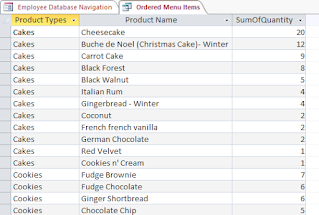









تعليقات
إرسال تعليق